Olá, pessoal!
Hoje vou mostrar como você poderá baixar e instalar no seu computador o LibreOffice, uma alternativa gratuita ao Microsoft Office.
É super simples e rápido, acompanhe!
Sobre o Programa
O LibreOffice é um software de código aberto e possui uma comunidade ativa de desenvolvedores e usuários que o estão constantemente aprimorando e atualizando. Além disso, existem fóruns, wikis e tutoriais online que fornecem suporte e respostas a dúvidas comuns.
Uma das principais vantagens do LibreOffice é que ele é totalmente gratuito para download e uso. Isso é especialmente útil para pessoas que não têm recursos para adquirir uma licença do Microsoft Office ou que procuram uma alternativa a ele.
Baixando e Instalando o LibreOffice
Já estou no site do LibreOffice para adiantar, mas vou deixar o link no final do tutorial para facilitar.
Se para você não aparecer em português, basta escolher a linguagem no menu superior.

O LibreOffice é compatível com Windows, MacOS e Linux, o que significa que você pode usá-lo em diferentes sistemas operacionais sem problemas de compatibilidade.
Agora clique em “Baixe Já” e em “LibreOffice Novo”:
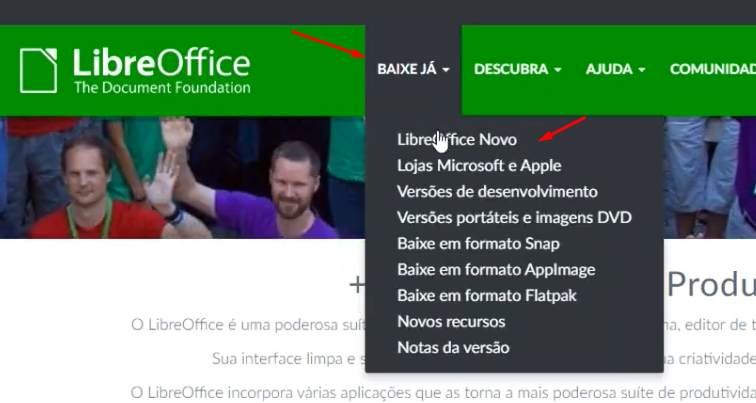
Ele mostra a última versão e a anterior, vamos baixar a última disponível. Caso seu PC apresente algum problema com a última versão, você poderá baixar e usar a anterior, que já está sendo usada e testada a mais tempo por muitos usuários.
Confira se seu sistema operacional está correto, no meu caso eu tenho Windows de 64 bits. Caso esteja errado, o altere conforme abaixo.
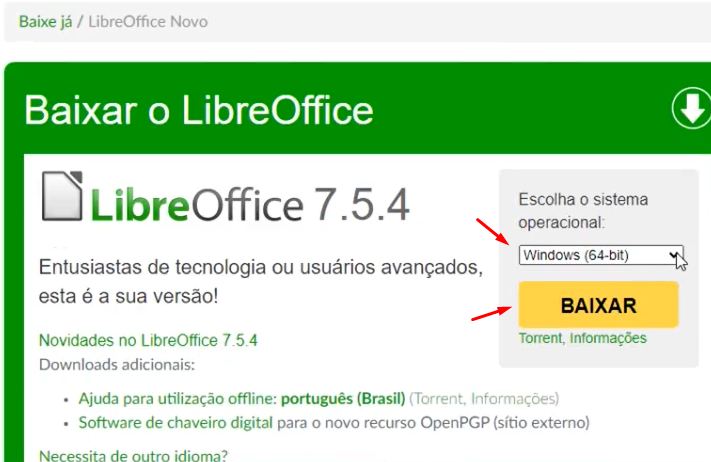
Demora alguns minutos e pronto, o programa foi baixado. Clique nele para executar.
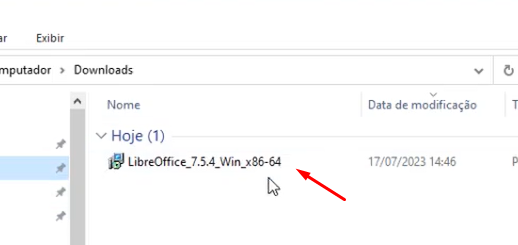
Na tela da instalação, clique em “próximo”.
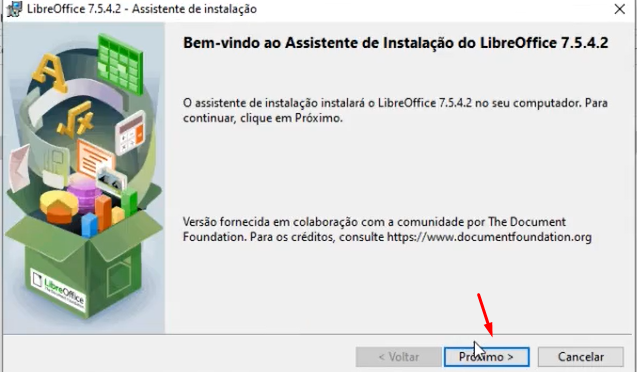
Aqui você pode escolher o tipo de instalação entre “Típica” e “Personalizada”. Neste você pode escolher quais aplicativos, em qual pasta e outros detalhes de como instalar. Vamos clicar na “Típica” em em “Próximo”.
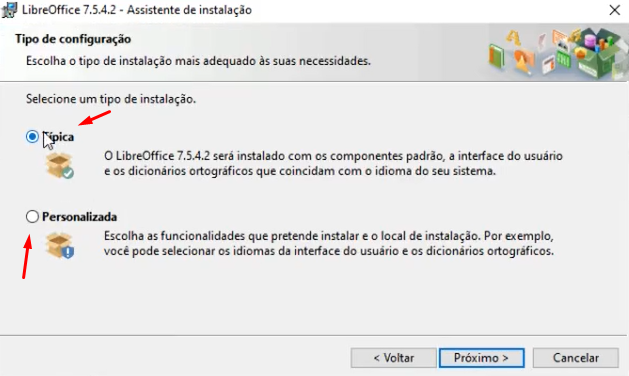
Aqui as opções para “Criar um atalho para inicialização no ambiente de trabalho”, vamos deixar clicada. Na outra, “carregar o LibreOffice ao inicializar o sistema” deixaremos desmarcada. Desta forma ele só será inicializado quando clicarmos nele e não ficará ocupando espaço em memória quando não o usarmos.
Clique no botão “Instalar”, ele levará alguns minutos.
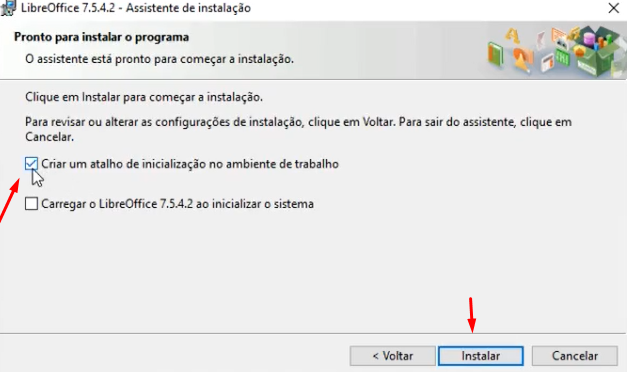
Clique em “Sim” para permitir a instalação:
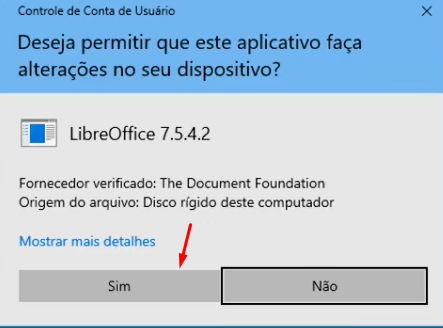
Pronto, agora clique em “Concluir”.
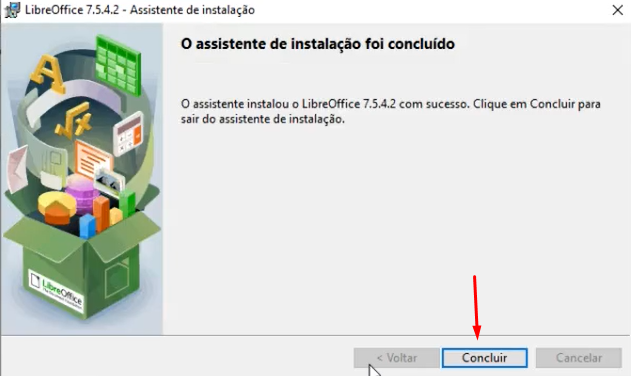
Rodando o LibreOffice
Dê um duplo clique para abrir o programa. Agora você poderá explorar os aplicativos do LibreOffice.
Ele possui o Writer (equivalente ao Word), o Calc (equivalente ao Excel) e o Impress (equivalente ao PowerPoint).
Ainda vem com o Draw (para criação de desenhos e gráficos), o Base (para bancos de dados) e o Math (para edição de fórmulas matemáticas).
Essa variedade de aplicativos permite que você trabalhe em diferentes tipos de documentos e projetos.
Aqui a “carinha” inicial dele:
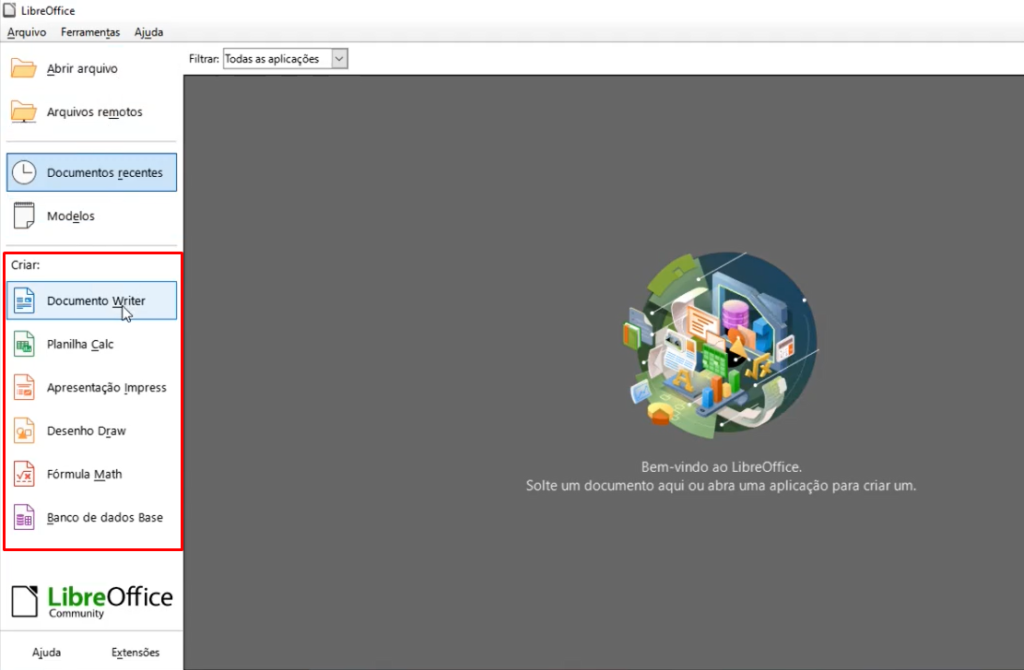
No menu à esquerda, você escolherá qual dos aplicativos quer abrir.
Abrindo o Calc. Veja que ele tem uma interface familiar e intuitiva, semelhante ao Microsoft Office:
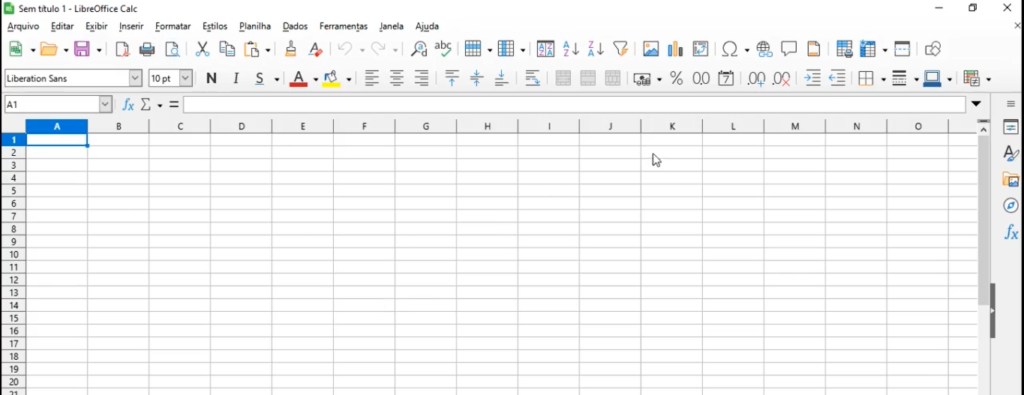
E aqui o Impress, note a semelhança com o PowerPoint:
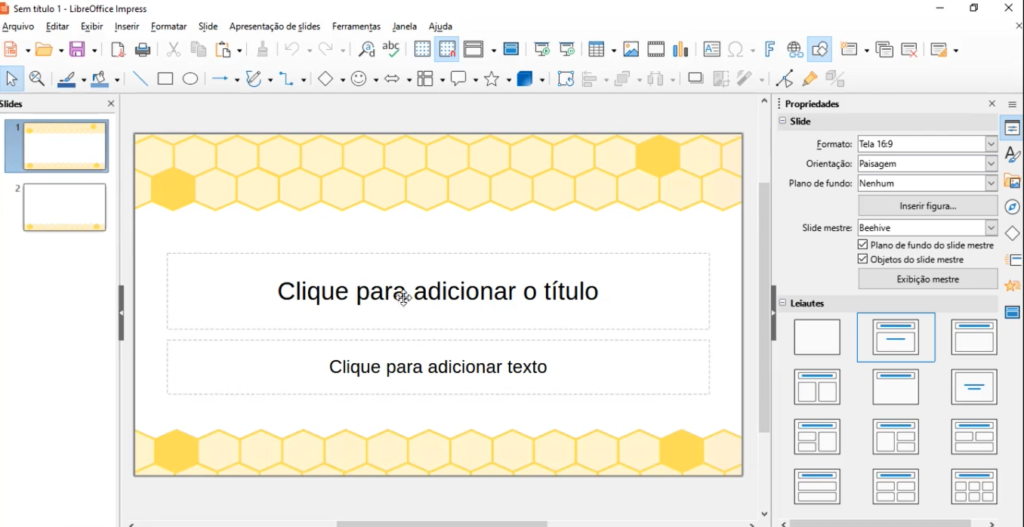
Aqui o Writer, o “Word’ do LibreOffice:
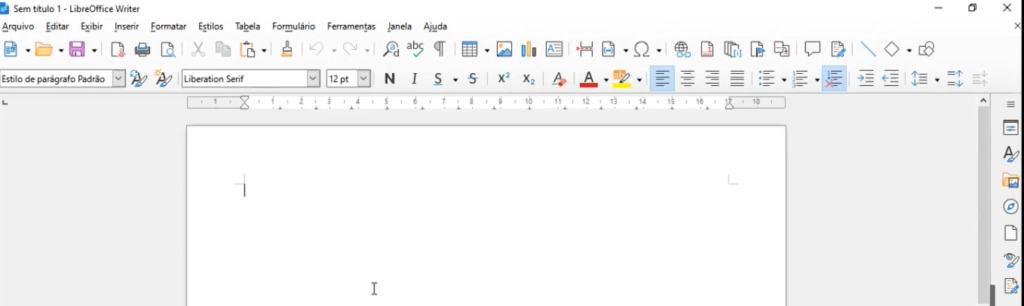
Com o tempo, usando o LibreOffice diariamente você irá perceber que faltam alguns recursos presentes nos aplicativos da Microsoft. Mas que ele possui outros recursos diferentes. E você conseguirá trabalhar com ambos com poucas mudanças.
Concluindo
Facinho né?
Abaixo deixo o link para você baixar o LibreOffice
Espero ter ajudado!
E você já conhecia o LibreOffice? Deixe seu comentário em nosso vídeo sobre o que achou dele e ajude-nos a melhorar nosso trabalho e também a ajudar a mais pessoas!
Obrigado e até a próxima!
Ajude-nos a Manter Este Canal
Nossa existência foi pensada e direcionada para ajudar a quem precisa resolver problemas nas áreas de TI e Informática e para simplificar e difundir o uso da tecnologia.
Na descrição de nossos vídeos e em nossas páginas de Parcerias e Cursos deixamos os links para alguns produtos que conhecemos e recomendamos.
Ao comprar através de nossos links, você não paga nada a mais e contribui para manter este canal ativo e assim podermos ajudar a mais pessoas que precisam, como você!
E se inscreva em nossa lista de emails (veja em nossas páginas Inicial e Parcerias), assim sempre que verificarmos ofertas de produtos que valham a pena você será avisado em primeira mão. Fique tranquilo, não enviamos Spams e você poderá de descadastrar quando quiser.
Caso tenha alguma dúvida ou sugestão, deixe nos comentários do vídeo, nossa comunidade está sempre colaborando se ajudando!
Se preferir assistir este tutorial em vídeo, clique abaixo:
👉🔺👉🔺👉E lembre de deixar seu like e se inscrever no canal.
Na descrição do vídeo deixamos dicas de alguns produtos que recomendamos, vale dar uma espiada!
